طريقة تخصيص تصميم المتجر
إبراز الناحية الجمالية أحد أهم الأمور التي تؤثر على متجرك الإلكتروني بشكل عام، فالإنسان يرتاح للتنسيق الجميل وينفر من ما هو غير جميل حتى وان كان ذو قيمة عالية، وهذا ينطبق بالتأكيد على المتاجر الالكترونية ومحلات، لذلك اليوم سنقدم لكم طريقة تخصيص تصميم المتجر وتنسيقه بشكل احترافي
:هنا نستعرض كيف يمكنك تخصيص عرض متجرك في منصة كشك
1️⃣ سجل الدخول إلى لوحة التحكم الخاصة بمتجرك في منصة كشك
2️⃣ ”من الشريط الجانبي قم باختيار "مظهر المتجر" ثم "تخصيص المتجر
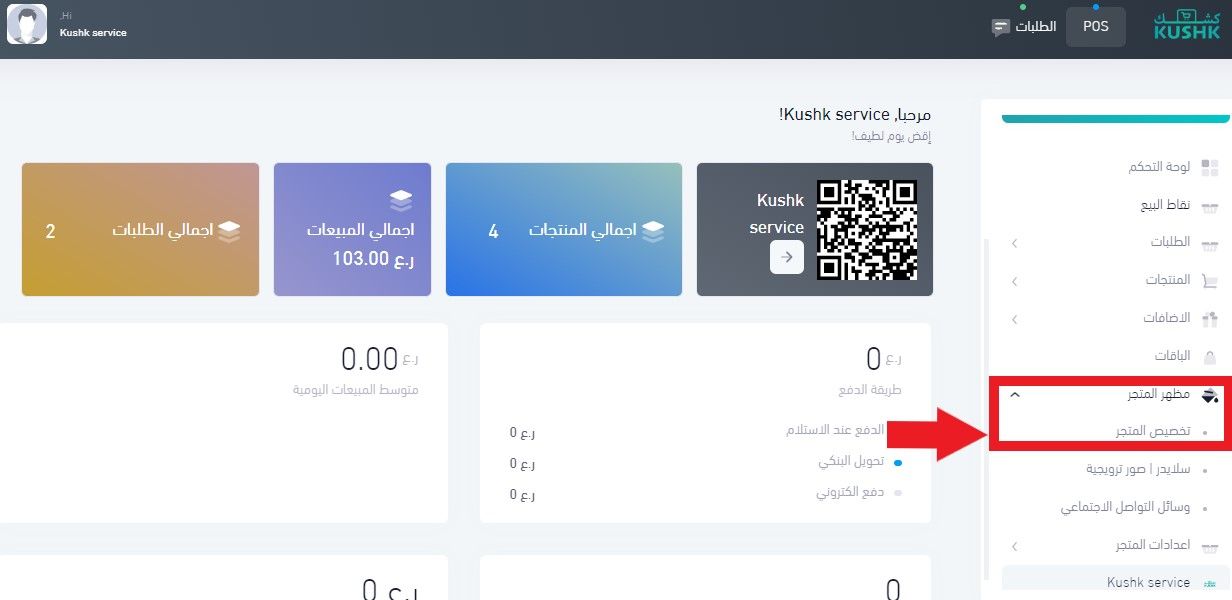
3️⃣ تظهر لنا النافذة التالية والتي تتكون من عدة خطوط بالضغط على كل منها فإنك تقوم بتحديد اللون الخاص به، وسنأتي على ذكرها وشرحها جميعاً، كما سنأتي على طريقة اختيار اللون الذي تريده بشكل دقيق
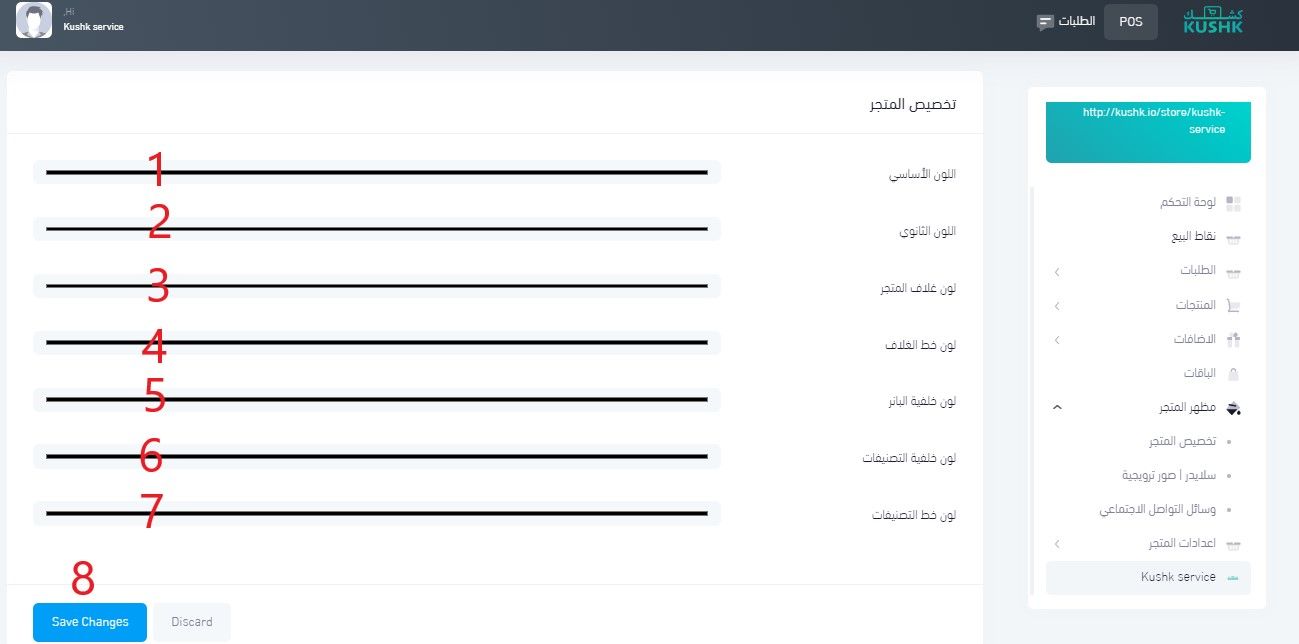
- اللون الأساسي
وهو اللون الذي يظهر في شريط المنتجات أسفل صورها كما هو مبين في الصورة التالية وبمجرد أن تقوم بحفظ التغييرات بعد اختيار اللون الذي تريده ستلاحظ تغير الشرائط الموجودة أسفل كل منتج، كما أن هذا اللون يكون موجوداً في أغلب الأزرار أو العناوين مثل سعر المنتج، زر الإضافة للسلة
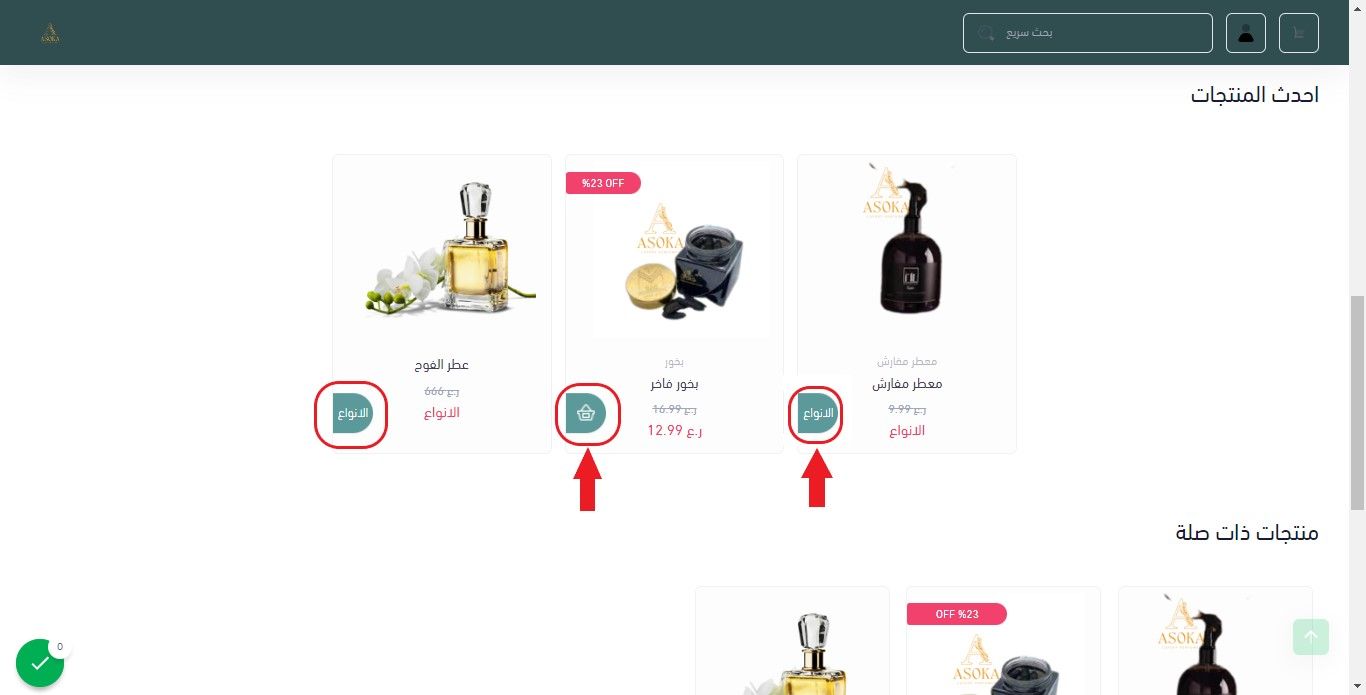
- اللون الثانوي
يعمل بنفس كيفية اللون الأساسي حيث أنه يكون موجوداً في بعض الأزرار وصناديق النصوص الخاصة بالعناوين ويجب عليك الانتباه إلى أن يكون كل من اللون الأساسي والثانوي مكملان لبعضهما ومتناسقا.
- لون غلاف المتجر
كما هو موضح في الصورة التالية، فإنه اللون الذي يكون موجوداً في كل الهيدر والفوتر للمتجر، وعليك أن تراعي أن تكون هذه الألوان متناسقة مع ألوان اللوجو بحيث يظهر اللوجو بشكل واضح، كما يجب أن تكون متناسقة مع لون الخط.
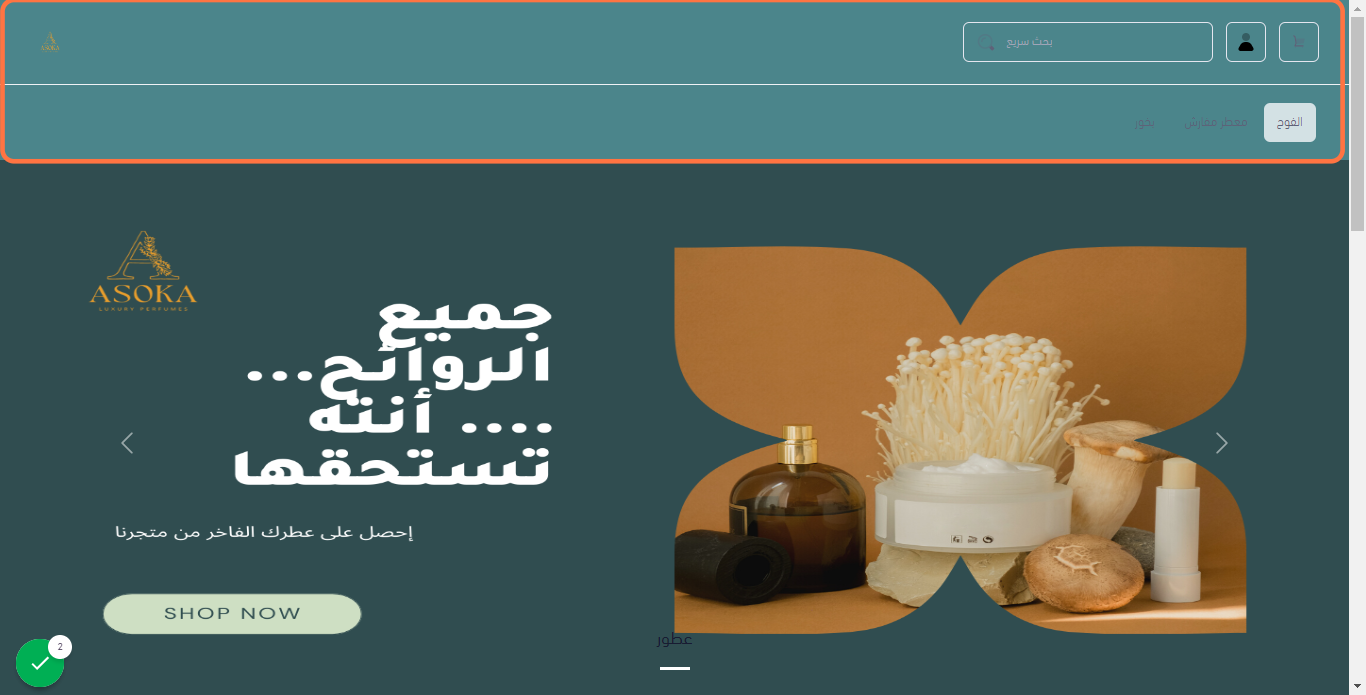
- لون خط الغلاف
وهو اللون الذي يكون ظاهراً أسفل الهيدر وغالباً ما تكون فيه القوائم والروابط الأساسية للمتجر مثل الصفحات التعريفية والتصنيفات لمنتجات المتجر، كما في الصورة التالية يجب أن تراعي أن يكون اللون متناسقاً مع لون الخط المستخدم في كتابة تلك الصفحات
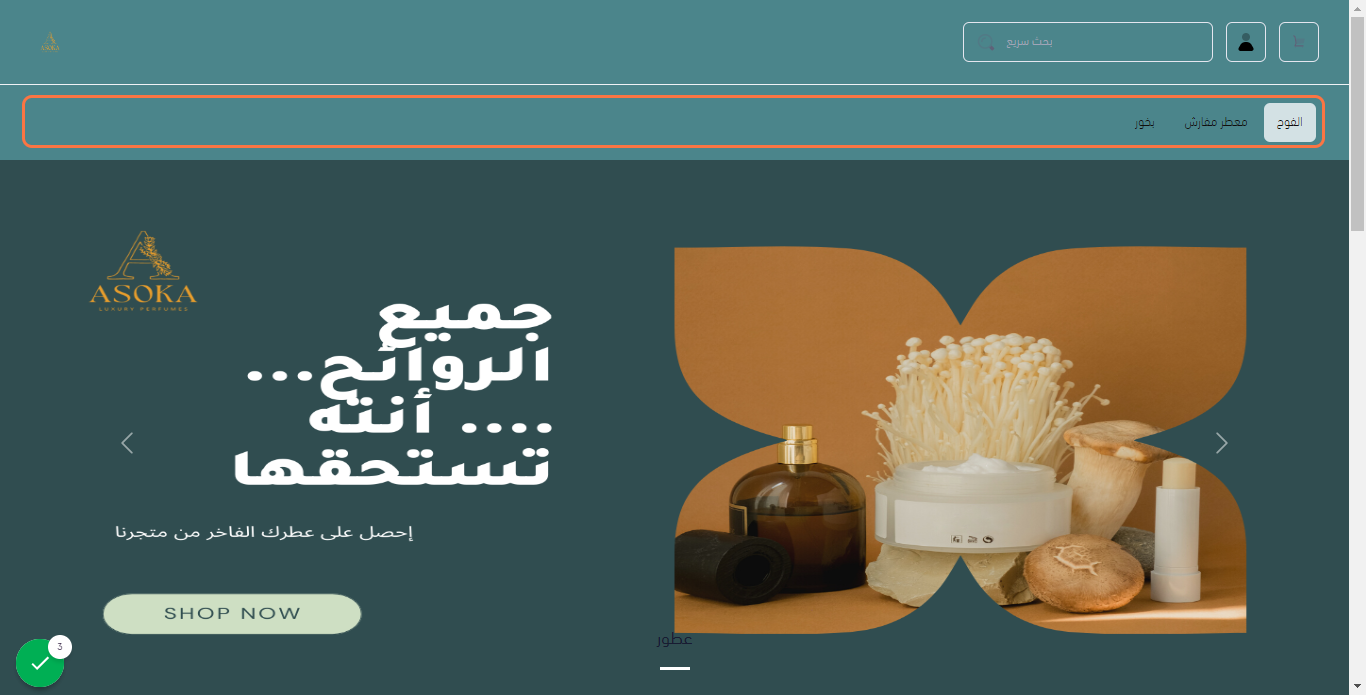
- لون خلفية البانر
اللون الظاهر خلف التصاميم التي تظهر في وسط الصفحة الرئيسية، وهذا اللون يعطي انطباعاً كبيراً عن هويتك البصرية وهويتك الرقمية لذلك احرص على أن يكون متوافقاً مع ألوان اللوجو بشكل جيد وهو كما يظهر في الصورة التالية
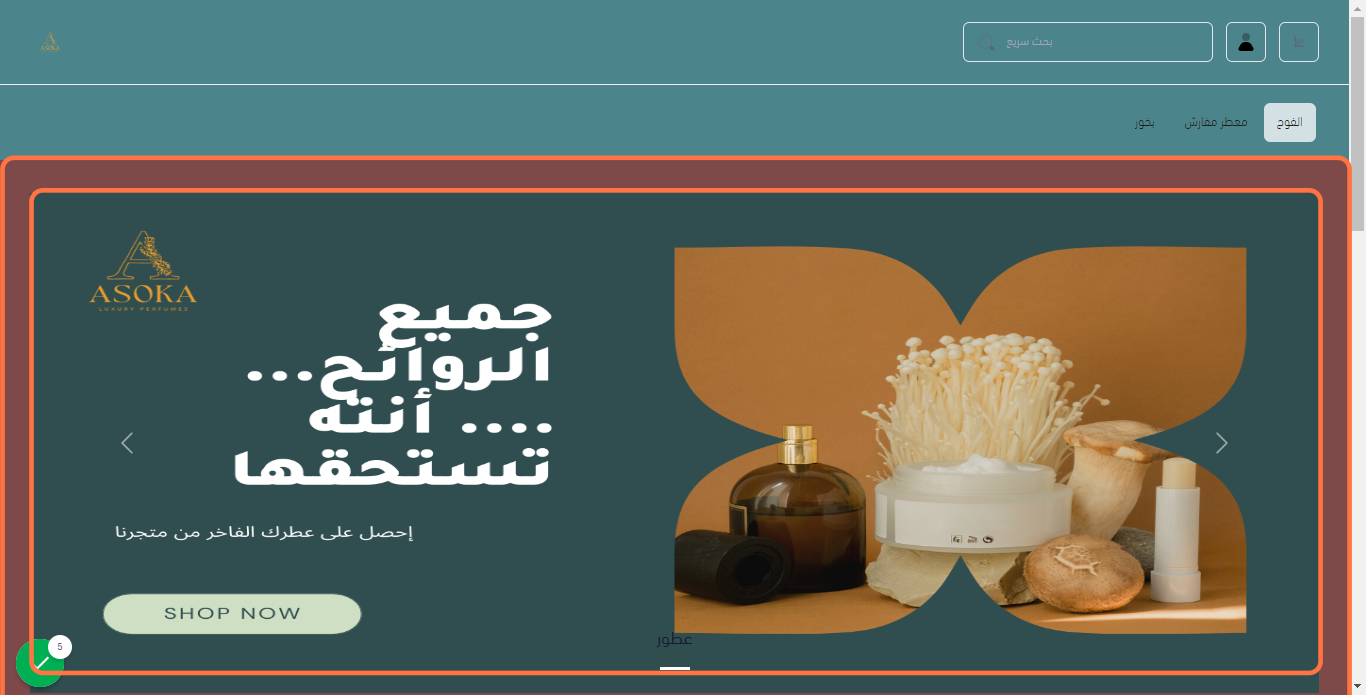
- لون خلفية التصنيفات
في العادة يكون هذا اللون أسفل البانرات لتصنيفات المنتجات وهي الصناديق التي تحتوي على النصوص التي ستكتب أسماء التصنيفات داخلها كما في الصورة
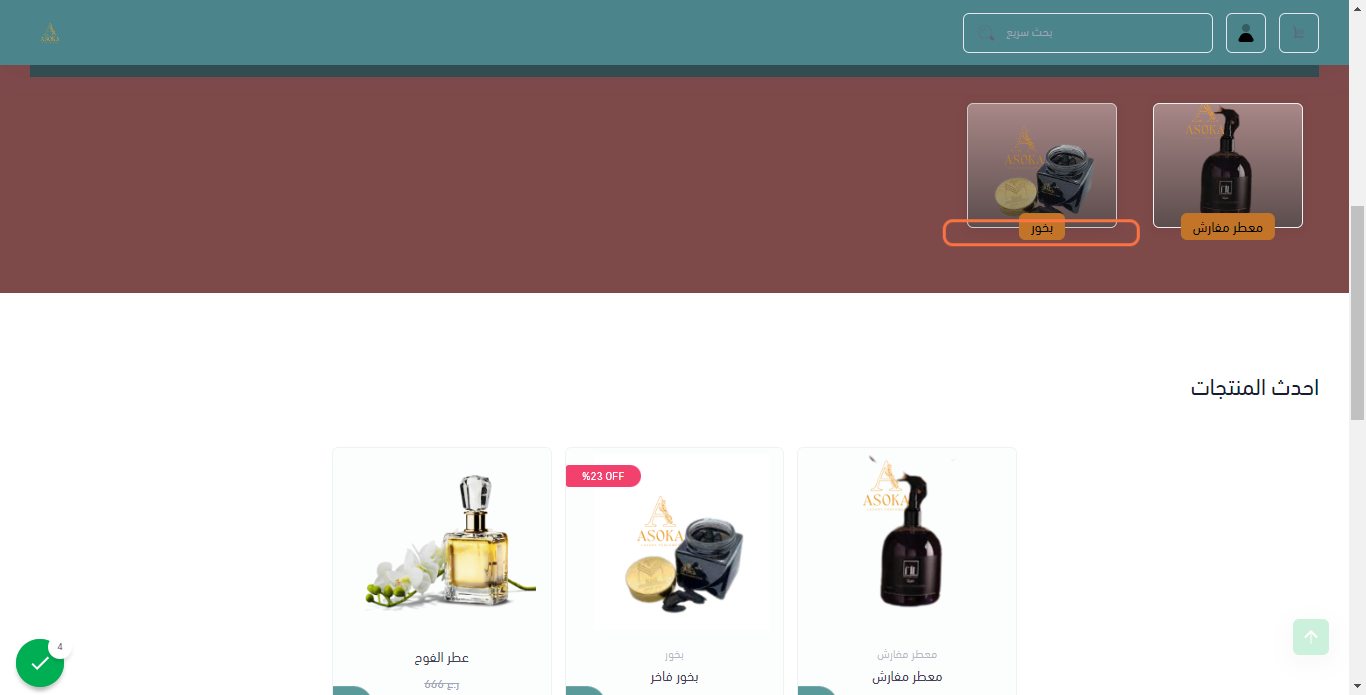
- لون خط التصنيفات
وهي الألوان التي تكتب فيها نصوص وأسماء التصنيفات في الصناديق وكذلك التي تظهر في شريط الغلاف في رأس الصفحة ويجب عليك أن تراعي أن تكون متوافقة مع لون خط الغلاف ولون خلفية التصنيفات، كما في الصورة الآتية
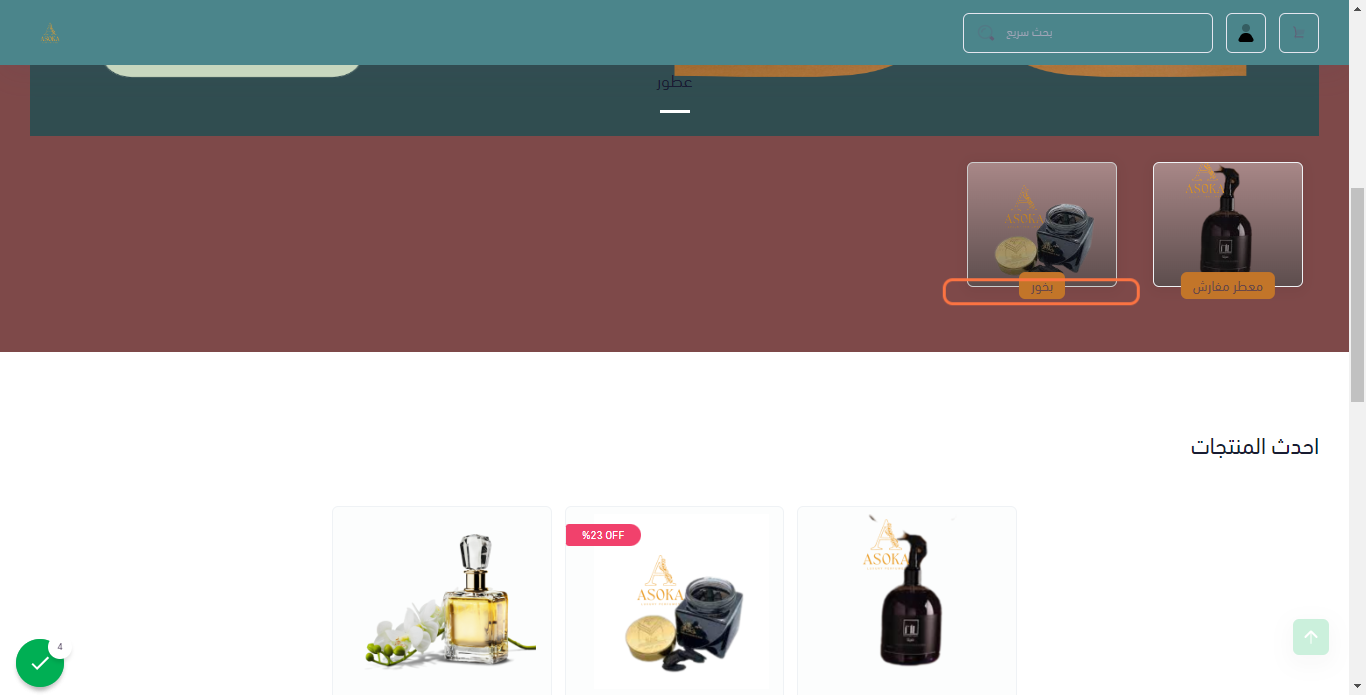
4️⃣ بعد الانتهاء من اختيار جميع الألوان السابقة يمكنك عمل "حفظ " ليتم حفظ جميع ما قمت باختياره ثم الانتقال للمتجر لترى نتائج عملك
طريقة اختيار الألوان عند تخصيص تصميم المتجر
قم بالنقر على أي من الخطوط الموجودة في صفحة تخصيص المتجر والتي قمنا بتوضيحها في الأعلى ستظهر لك نافذة صغيرة بجوار الخط الذي قمت بالنقر عليه، فتقوم باختيار اللون الذي تريده ومن ثم النقر خارج هذه النافذة ليتم اعتماد اللون، كما في الصورة
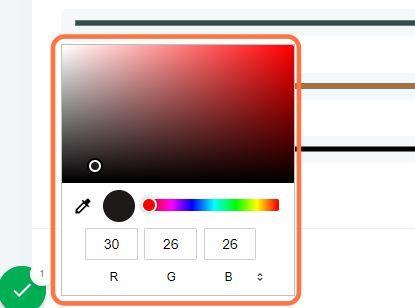
هناك 3 طرق أخرى لتقوم باختيار لون محدد مسبقاً، فإذا دققت النظر في نافذة اختيار الألوان ستجد حروفاً أسفلها وبجوارها أسهم للأعلى والأسفل، بالضغط عليها سيتم تبديل نظام ادخال اللون الذي تريده وهي الأنظمة المعتمدة لتعريف أي لون يمكنك ادخال بيانتاته، وهذه الأنظمة هي RGB و HSL و HEX يمكنك اختيار ما يناسبك وإدخال بيانات اللون الذي تريده في الحقول المخصصة لذلك
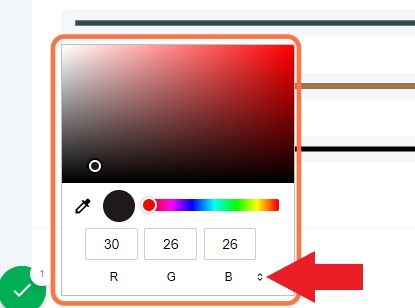
مرة أخرى، فإن اختيار ألوان متجرك وتخصيص تصميمه من أهم الخطوات التي ستساعدك على زيادة مبيعاتك وتزيد من تواجد الزوار فيه، فاعتنائك بذلك يعني اعتنائك المباشر بزبائنك وإلا فإنك ستجد الزوار يخرجون من المتجر بمجرد الدخول إليه حتى لو كانت منتجاتك ضمن الأعلى جودةً بين المنافسين، طبق الأمر على نفسك كيف انجذبت لمتجر معين على أرض الواقع فقط لأنه متجر جميل ذو اضاءة رائعة، وهكذا الحال في المتاجر الالكترونية.
